win11系统华硕电脑的指纹没办法使用了怎么添加? 华硕电脑指纹识别添加技巧
有些使用Win11系统的华硕电脑的用户,想设置指纹识别,但是不知道怎么操作,这篇文章是本站给大家分享的Win11系统的华硕电脑设置指纹识别教程。

设置指纹识别
这个功能仅适用于具备指纹识别区的电脑,如果您在Windows Hello中没看到指纹登入选项,或是显示此选项无法使用,表示您的电脑没有指纹识别器。
请先找到您电脑的指纹识别区。大部分华硕笔记本电脑的指纹识别器在触摸板的附近。

某些型号的华硕笔记本电脑已将指纹识别器集成在电源键上。

1、点击任务栏上的【Windows开始徽标】,然后找到并点击所有应用下的【设置】;

设置窗口,左侧选择【账户】,右侧选择【登录选项(Windows Hello、安全密钥、密码、动态锁)】

2、点选【指纹识别(Windows Hello)】,然后点击【设置】;

3、Windows Hello 安装程序窗口,点选【开始】;

4、输入PIN码,以验证身份;

按提示设置PIN码

5、请保持您的手指洁净并干燥,使用单一手指触碰指纹辨识器;

6、请按照屏幕上的提示,反复提起您的手指,并再次触碰指纹辨识器;

7、并尝试以不同的手指角度反复触碰指纹辨识器,以撷取指纹的边缘。指纹识别完成,请点击【关闭】;

9、指纹登入已设置完成。这里还有一个选项【添加其他手指】,您可以设置另一只手指的指纹识别;

以上就是华硕电脑指纹识别添加技巧,希望大家喜欢,请继续关注脚本之家。
相关推荐:
Win11系统指纹传感器没反应咋办? 快速修复指纹传感器不能用问题
相关文章
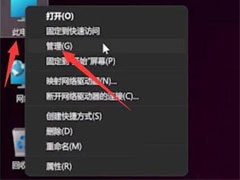
win11指纹登录不能用了怎么办?win11指纹登录不能用了解决方法
最近有很多用户反应在更新到最新版的Win11系统后,指纹登录不能使用了,下面小编就为大家详细的介绍一下,需要的朋友赶紧看看吧2022-06-21
Win11指纹解锁设置不了怎么办 ?升了Win11后指纹解锁用不了解决方法
有朋友反应自己升了Win11后指纹解锁用不了,这是怎么回事?本文就为大家带来了Win11指纹解锁设置不了解决方法,需要的朋友一起看看吧2022-04-12 Win11指纹解锁设置教程!今天只要给大家分享如何快速设置win11的指纹解锁,希望大家喜欢2022-01-10
Win11指纹解锁设置教程!今天只要给大家分享如何快速设置win11的指纹解锁,希望大家喜欢2022-01-10
Win11指纹不识别怎么办? Win11更新之后指纹不能用的解决办法
Win11指纹不识别怎么办?最近有很多用户反应在更新到最新版的Win11系统后,指纹登录不能使用了,这可能是因为我们的指纹设备驱动与Win11不兼容,需要重新更新驱动,也可能2021-07-29


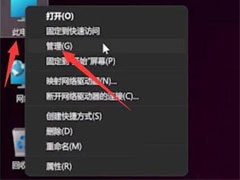



最新评论